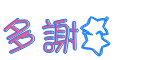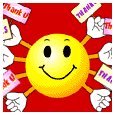Member Login
|
USER LOGIN |
||
| User ID : | ||
| Password : | ||
Silahkan Cari Informasi
Blog Archive
-
▼
2009
(21)
-
▼
October
(17)
- Cara Membuat Account E-Mail
- Tekhnologi Jaringan Komputer
- Membuat Video Cd Photo
- Triks Menyisipkan nomer HP CDMA kedalam GSM
- Cara Membuat E-Mail
- Membuat Acount di G-mail
- Video Editing Ulead
- Cara Mendeteksi Virus
- Cara Mengatasi Virus Yang Tidak Terdeteksi Antivirus
- Cara Membuat Acount Facebook
- Cara Mengatasi Virus Tanpa Antivirus
- Cara Mempercepat Kerja Windows
- Tentang Wireless
- Media Transmisi
- Jaringan Komputer
- Cara Mengatasi Virus Komputer
- Tentang Virus Komputer
-
▼
October
(17)
Silahkan Download
Add Yach
Pages
Wednesday, October 28, 2009
Membuat Video CD Photo
Trik menarik untuk membuat VCD photo. Bila anda memiliki scanner atau digital camera tentunya menarik untuk membuat Photo Album yang dapat display pada VCD player.
Perlengkapan yang dibutuhkan adalah CD-Writer dengan CD blank tentunya plus software pembuat CD. Pada pengujian dibawah ini digunakan software Nero Burning. Untuk software Nero Burning yang terbaik saat ini adalah versi 5.5.2.4.
Tahapan dalam membuat VCD Photo adalah :
1. Gambar photo yang anda miliki untuk dijadikan photo album.
Untuk gambar photo anda dapat mengambil dari scanner atau digital video atau gambar koleksi anda sendiri. Formatnya termudah dengan format JPG. Tidak diperlukan ukuran berapa pixel dari photo file anda dan software dapat melakukan resize sendiri. Untuk menampilkan format gambar yang penuh pada layar, anda dapat memperkirakan ukuran perbandingan 704 X 576 untuk PAL dan 704 X 480 untuk NTSC. Tetapi jangan khawatir dengan ukuran gambar pada file karena ukuran gambar nantinya akan disesuaikan oleh software Nero Burning. Format ini hanyalah ukuran untuk perbandingan dari gambar yang akan dibuat secara full screen.
2. Tahapan pembuatan
Pertama dengan Nero burning anda dapat memilih format VCD.
Pilih untuk VCD dan bukan Super VCD, tambahkan CD-i untuk player compatible dengan CD-i. Dan matikan fungsi, Create standard complaint CD karena membuat VCD -photo adalah format non standard. Pilih PAL untuk standar di Indonesia.
Tahapan memasukan file ke format VCD. Cukup men-drag file-file JPG dari file browser pada kanan Nero Software dan memasukan ke daftar track di Video CD. Sebaiknya file tidak lebih dari 100 buah, karena standard photo album untuk VCD tidak disarankan untuk mengunakan file yang lebih banyak dari 99 file.
Tahapan selanjutnya adalah mengatur waktu display pada layar TV. Photo VCD memiliki 2 option yaitu : menampilkan gambar dengan waktu tunggu sampai button player dijalankan dan secara timer dalam ukuran waktu detik. Misalnya gambar ingin tetap ditampilkan maka dipilih waktu tak terbatas, dan bila ingin membuat slide dengan ukuran waktu (misalnya 5 detik), maka dapat dimasukan waktu berapa lama tayangan gambar ingin ditampilkan.
Untuk mengaktifkan 2 model waktu tayangan ini maka anda dapat mengaktifkan dengan tombol kanan mouse pada nama file dan memilih properties. Anda dapat mengaktifkan sebagian file format dengan waktu tertentu atau memilih seluruh satuan parameter waktu tayangan yang sama pada VCD player anda nantinya.
Proses selanjutnya adalah menulis VCD file diatas ke VCD. Untuk melakukan perubahan misalnya nama, judul dan warna serta bentuk tulisan dapat dipilih sebelum penulisan CD dilakukan. Pada gambar bawah adalah keterangan yang ditambahkan untuk judul di VCD player yang akan ditampilkan ke monitor atau TV. Anda dapat juga membentuk thumnail (gambar kecil) pada Title atau menu pada Player dan untuk menaktifkan format ini dapat dipilih pada LAYOUT program Nero Burning
Kira kira seperti gambar dibawah ini nantinya akan ditampilkan pada layar monitor-TV dengan setting pada gambar atas untuk masing masing warna tulisan. Gunakan track at once untuk menulis format VCD ke Media blank.
0 Comments:
Waktu Bagian Afro
List Pengunjung
Apa Komentar Anda Setelah Memasuki Halaman ini?
Kurs Indexs Mata Uang
Perkiraan Cuaca Hari ini
Shobat Friendship
Kasih Pesen
Terimakasih
Makasih Shobat
Keajaiban Ada
Donwload Music's
- Westlife - Love Can Build A Bridge
- Westlife - Catch My Breath
- Westlife - I Have A Dream
- Westlife - Get Away
- Westlife - You Must Have Had A Broken Heart
- Westlife - Unbreakable
- Westlife - Us Against The World
- Westlife - World Of Our Own
- Westlife - Queen Of My Heart
- Westlife - Why Do I Love You
- Westlife - Fool Again
- Westlife - What Makes A Man
- Westlife - Home
- Westlife - Miss You
- Westlife - The Rose
- Westlife - If I Let You Go
- Westlife - Unbreakable
- Westlife - Flying Without Wings
- Westlife - Seasons In The Sun
- Westlife - More Than Words
- Westlife - Nothing's Gonna Change My Love For You
- Westlife - Uptown Girl
- Westlife - Close
- Westlife - Soledad
- Voren's - Mengharapkan Mu
- Voren'z - Kembalilah
- Ungu - Ku ingin Slamanya
- Nidji - Dosakah Aku
- Lyla - Detik Terakhir
- D'Bagindas - Cinta
- Zifhilia - Aishiteru
- Teuku Wisnu ft Shireen - Cinta Kita
- D'bagindas- Tak Seindah Malam Kemarin
- Peterpan-Kau Yang Kuinginkan
- Lyla - Bernafas Tanpamu
- Geisha - Tak kan Pernah Ada
- Anang - Separuh Jiwaku
- BCL - Karena Ku Cinta Kau
Copyright © 2009 Complicated Girl. All Rights Reserved.